
[GAS]メールを送る 応用編 #3
GASでメールを送る 基礎編 #2 では、GASを使ってメールを送信する方法について学びました。今回は、 メール送信に関する応用編をご紹介したいと思います。
基礎編では「宛先アドレス、 件名、 本文」 を GASでプログラミングして実行するということを学びましたが、実務では正直これだけでは役に立ちません。「 添付ファイル、BCC、CC、送信者名の変更、エイリアスアドレスの使用」など、実務で使うためにはこれらのものについても覚えておく必要があります。
メールを送る 応用編
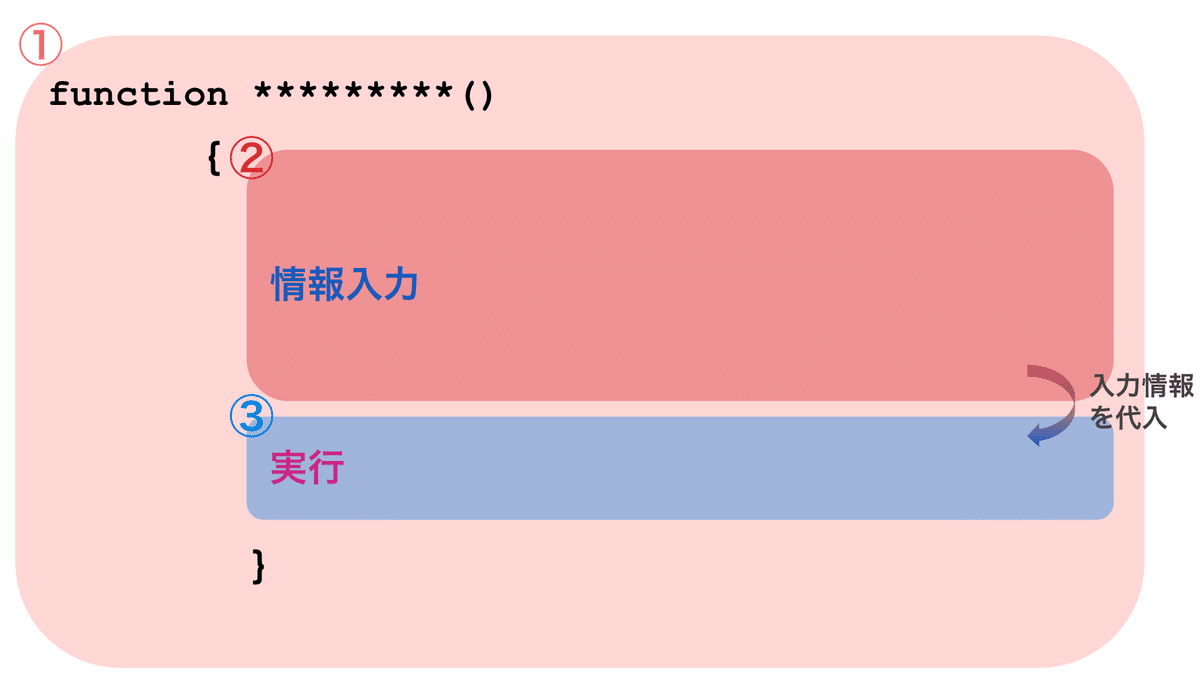
基本的には「GASでメールを送る 基礎編」で学んだ内容と同じですが「②情報を入力」の中に、オプションとして拡張パラメータが追加されます。今回は拡張パラメータについて説明していきます。
1.拡張パラメータを理解しよう
今回の応用編のテーマは、拡張パラメーターを理解することです。
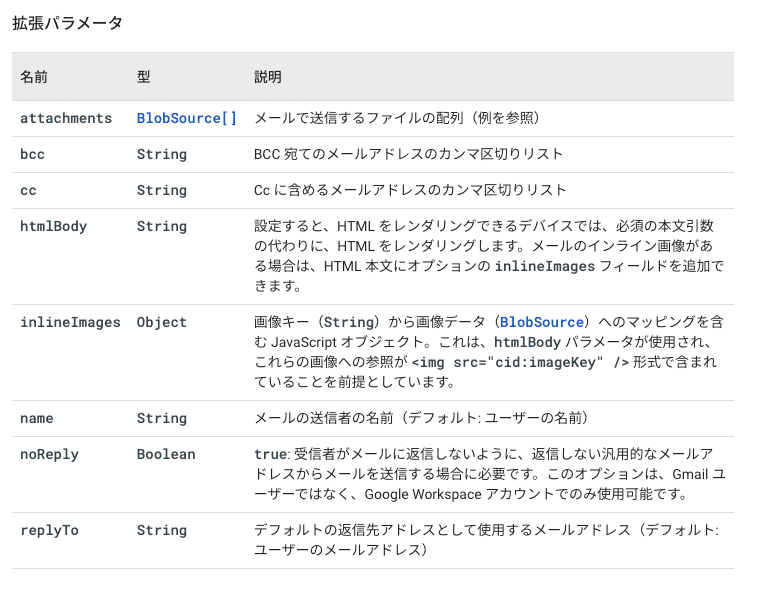
sendEmai(宛先、件名、本文、オプション)
GASでメールを送る 基礎編 #2で使用した「sendEmail」メソッドについては、「宛先、件名、本文」の他にオプションとして様々なパラメータを設定することができます。
function myFunction() {
const recipient = "doronu@heisei.be"; // 宛先メールアドレス
const subject = "件名です"; // 件名
const body = "お世話になっております。 こちらは本文です。"; // 本文
/*「GASでメールを送る 応用編 #3」で追加する部分*/
const options = {
name : "送信者名前", //1.メール送信者の名前
replyTo : "" , //2.メール送信者のメールアドレス
cc : "*********@gmail.com", //3.Cc に含めるメールアドレス
bcc: "*********@gmail.com", //4.BCC 宛てのメールアドレスのカンマ区切りリスト
attachments : "" //5.添付ファイル
};
/*------------------------------------*/
GmailApp.sendEmail (recipient, subject, body, options); // メールを送信
}今回はGASでメールを送る 基礎編 #2 で作成したコードに「const options」を追加して、その中にオプションで使用できるパラメータを設定します。
name:メールの送信者の名前(デフォルト: ユーザーの名前)
replyTo:デフォルトの返信先アドレスとして使用するメールアドレス
cc:Cc に含めるメールアドレス
bcc:BCC 宛てのメールアドレス
attachments:添付ファイル
上記のパラメーターをこれから説明します。
・name
メールの送信者の名前を設定することができます。
name : "送信者名前", //1.メール送信者の名前・replyTo
デフォルトの返信先アドレスとして使用するメールアドレスを設定することができます。エイリアス設定などで、 複数のメールアドレスを利用している場合に送信元のアドレスを設定し使い分けることができます。
replyTo : "" , //2.メール送信者のメールアドレス・cc
Cc に含めるメールアドレスを設定することができます。
cc : "*********@gmail.com", //3.Cc に含めるメールアドレス・bcc
BCC に含めるメールアドレスを設定することができます。
bcc: "*********@gmail.com", //4.BCC 宛てのメールアドレスのカンマ区切りリスト ・attachments
添付ファイルを設定することができます。
attachments : "" //5.添付ファイル今回はGoogleドキュメントで「テストPDF」を作成し貼り付ける設定にします。
GoogleドキュメントURL ←リンクをクリック
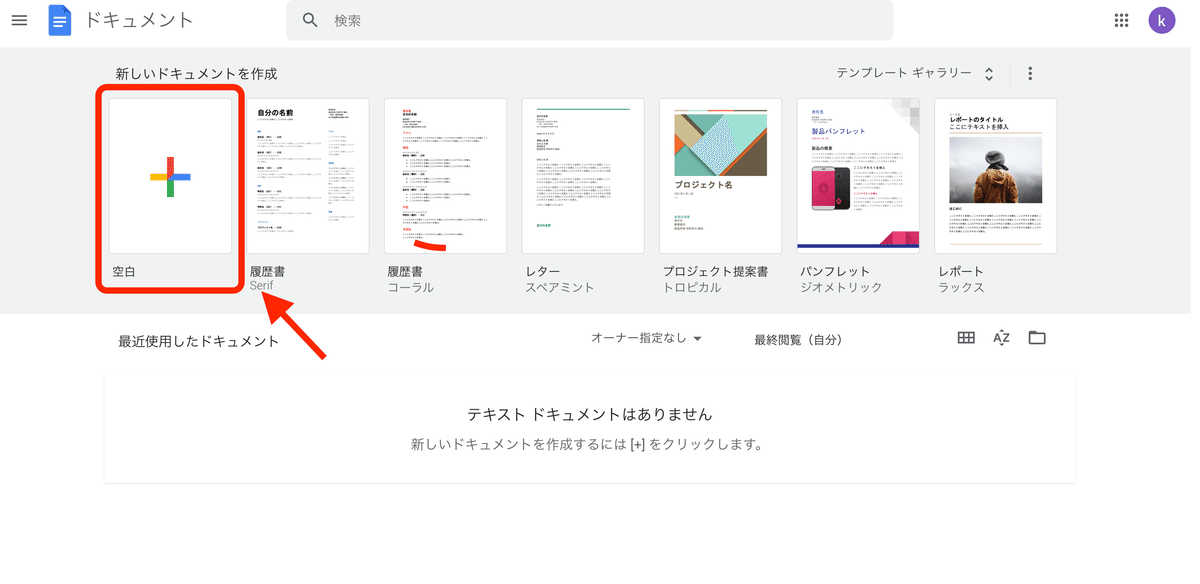
「新しいドキュメントを作成」をクリックし、「無題のドキュメント」を作成しました。
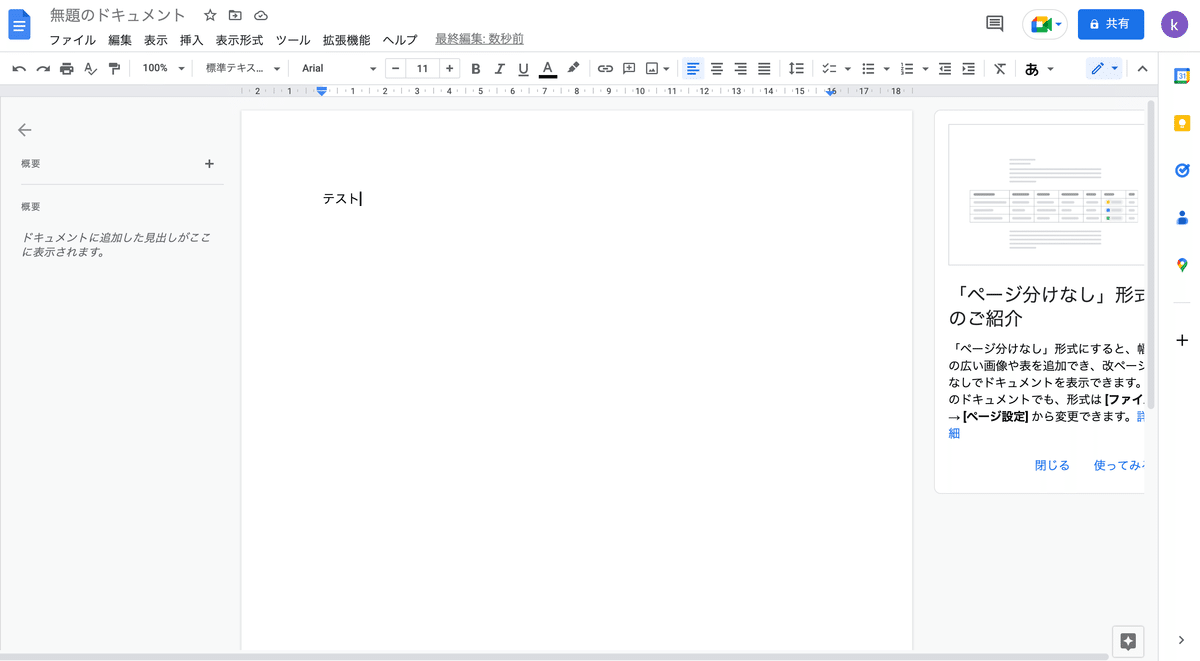
今回はテスト送信なので、文言に「テスト」と入力しておきましょう。そしてURLを取得してください。
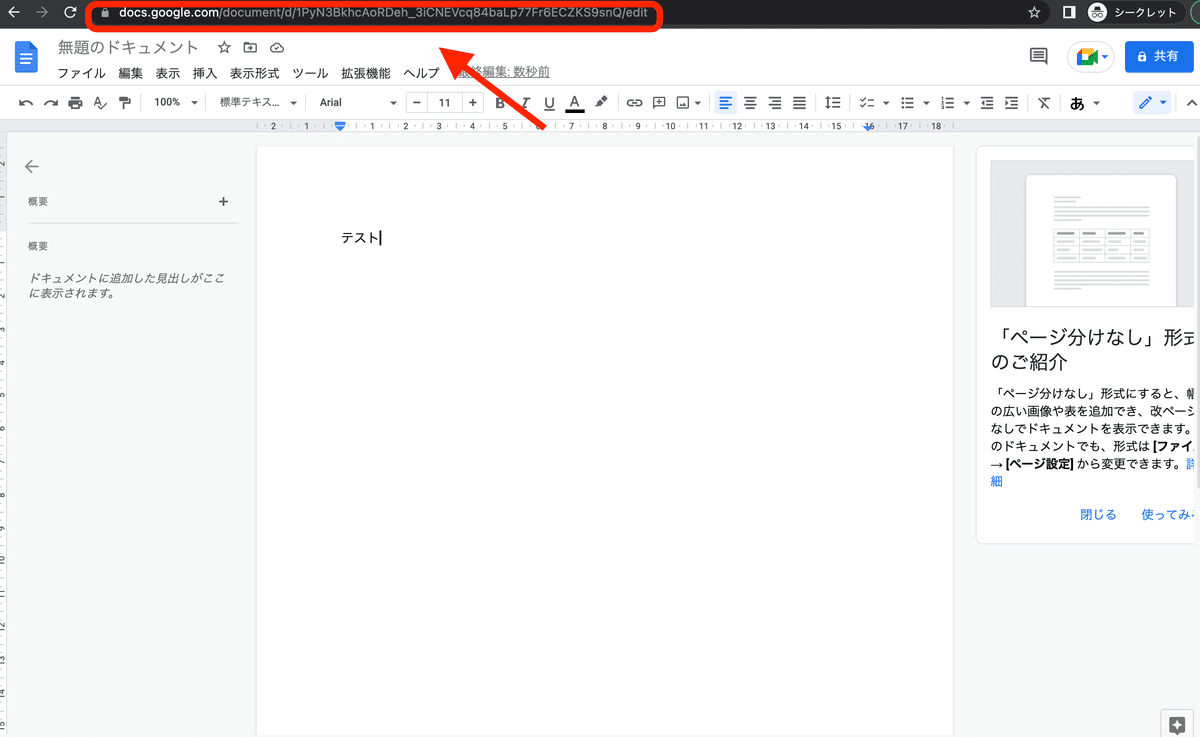
ドキュメントのURLを取得して、GAS上でこのファイルを呼び出すことができます。
attachments : DocumentApp.openByUrl("https://docs.google.com/document/d/1PyN3BkhcAoRDeh_3iCNEVcq84baLp77Fr6ECZKS9snQ/edit") //5.添付ファイルGmailApp.sendEmail() のように、Googleドキュメントにも利用できるメソッドがあります。今回は、DocumentApp.openByUrl() を利用します。これは、Googleドキュメントに入っているファイルをURLで呼び出すメソッドです。
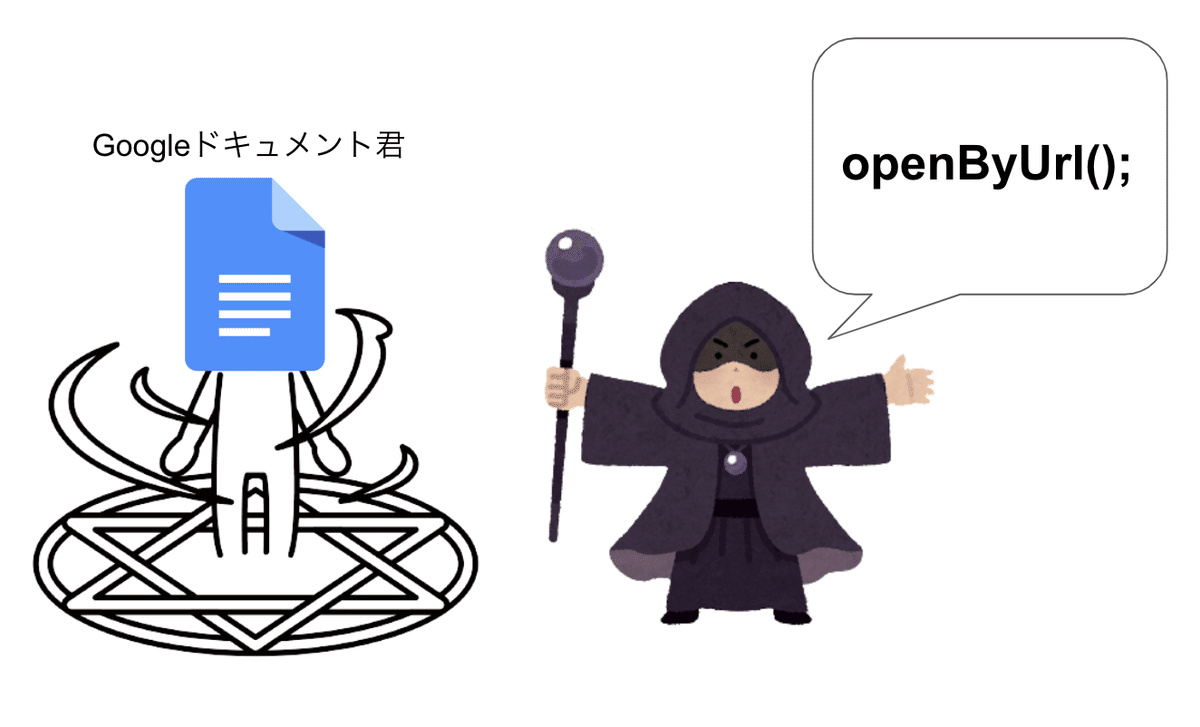
これでGoogleドキュメントにあるファイルを呼び出すことができるようになりました。
2.プログラミングに必要な情報をまとめる
準備が終わったので、早速コーディングしましょう。
function myFunction() {
const recipient = "doronu@heisei.be"; // 宛先メールアドレス
const subject = "件名です"; // 件名
const body = "お世話になっております。 こちらは本文です。"; // 本文
/*GASでメールを送る 応用編 #3で追加する部分*/
const options = {
name : "NOTE太郎", //1.メール送信者の名前
replyTo : "labiatejoker@gmail.com" , //2.メール送信者のメールアドレス
cc : "pahigyazi@quicksend.ch", //3.Cc に含めるメールアドレス
bcc: "wayoryuza@neko2.net", //4.BCC 宛てのメールアドレスのカンマ区切りリスト
attachments : DocumentApp.openByUrl("https://docs.google.com/document/d/1PyN3BkhcAoRDeh_3iCNEVcq84baLp77Fr6ECZKS9snQ/edit") //5.添付ファイル
};
/*------------------------------------*/
GmailApp.sendEmail (recipient, subject, body, options); // メールを送信
} 上記コードについては、 私が作成したものが入っていますので、適宜変更するようにお願いします。
3.プロジェクトを保存
プロジェクトを保存をクリックします。
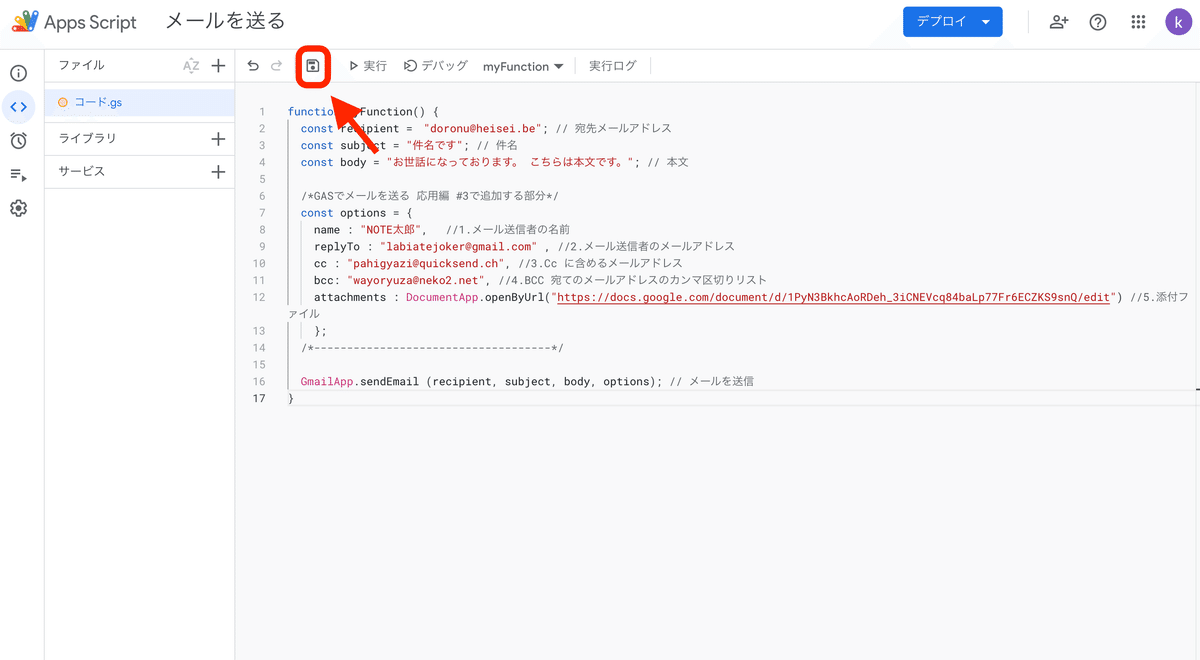
4.実行
「プロジェクトを保存」を完了したら、「実行」をクリックしましょう。
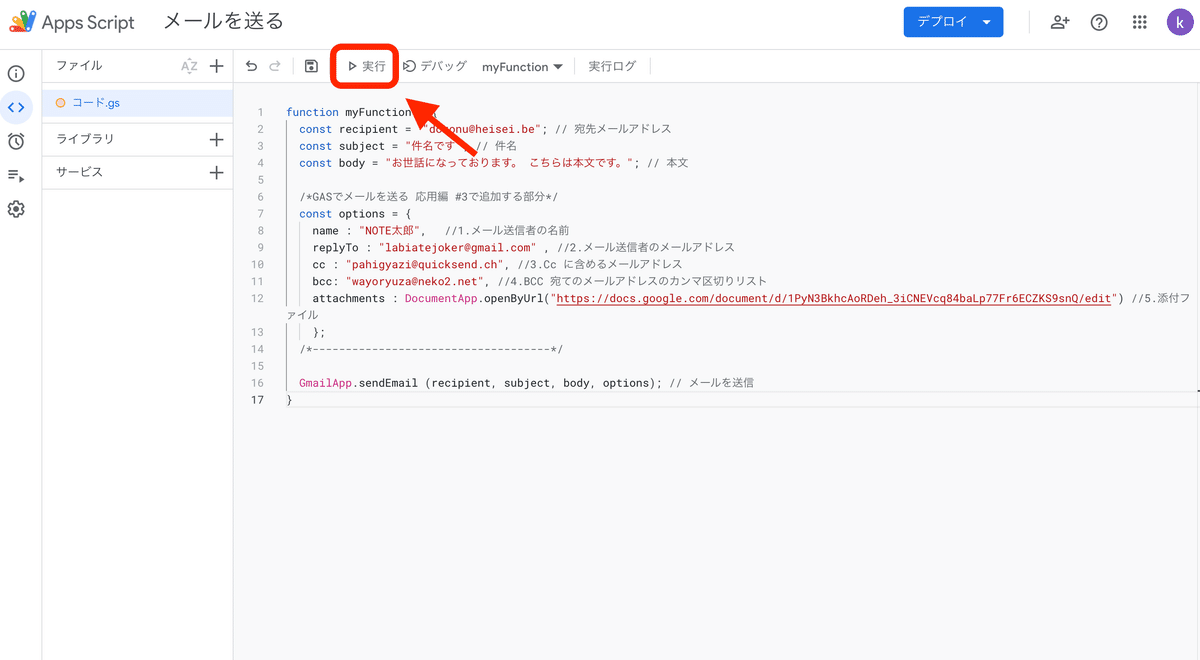
5.権限を確認→許可
初めてプログラミングを実行する場合、権限の承認が求められます。
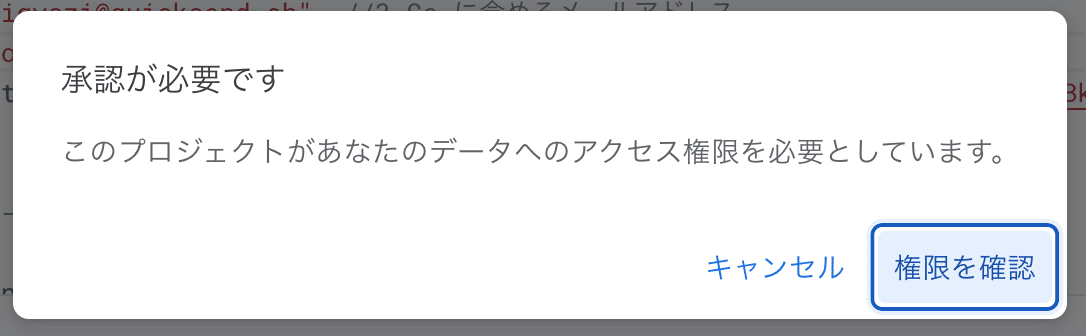
「このプロジェクトがあなたのデータへのアクセス権限を必要としています。」と言うポップアップが出ますので、「権限を確認」をクリックしてください。
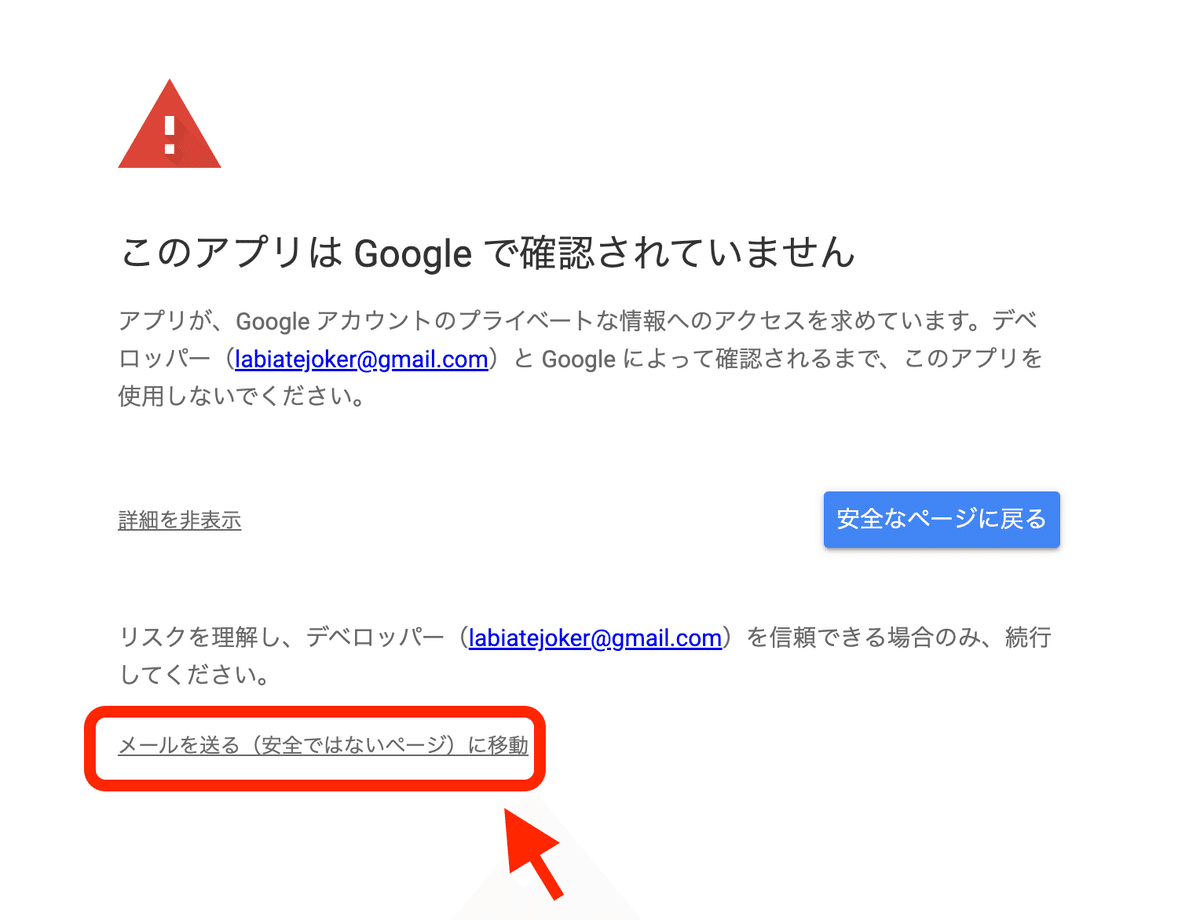
次の画面で「このアプリはGoogleで確認されていません」と出るので「詳細」から「メールを送る(安全ではないページ)に移動」をクリックしてください。
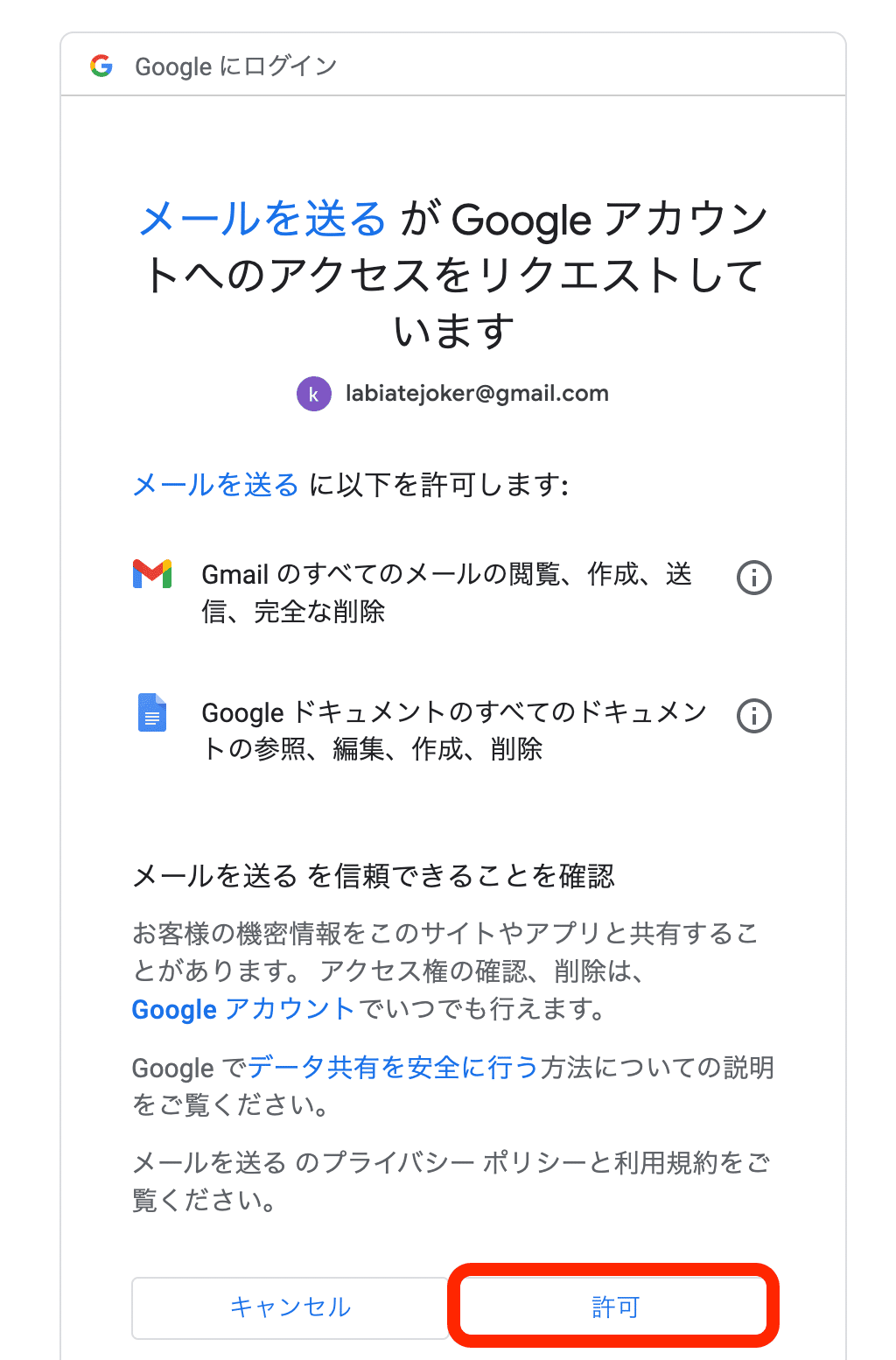
次の画面で「許可」を求められますので、ご自身のアカウントであることを確認し「許可」をクリックしてください。
6.「実行完了」を確認
「許可」の確認が終わりましたら「実行ログ」のクリックをもう一度クリックしましょう。そして画面上で「実行開始」及び「実行完了」できているか確認しましょう。
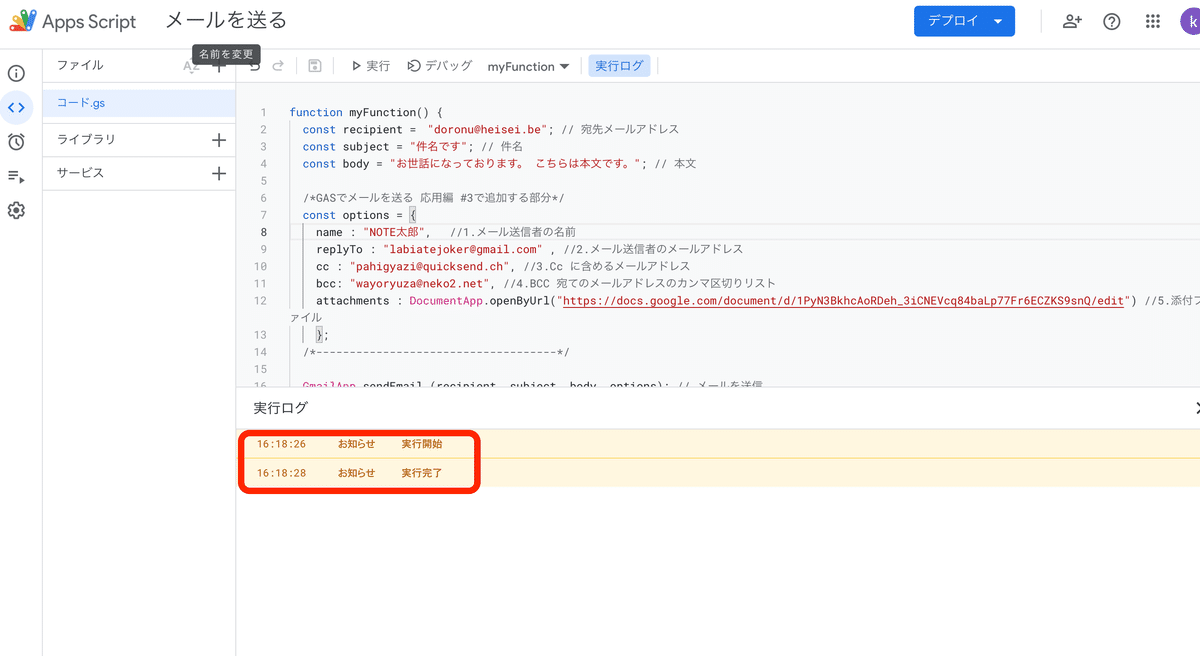
プログラミングに問題がなければ、 入力したメールアドレスにテストメールが送信されています。
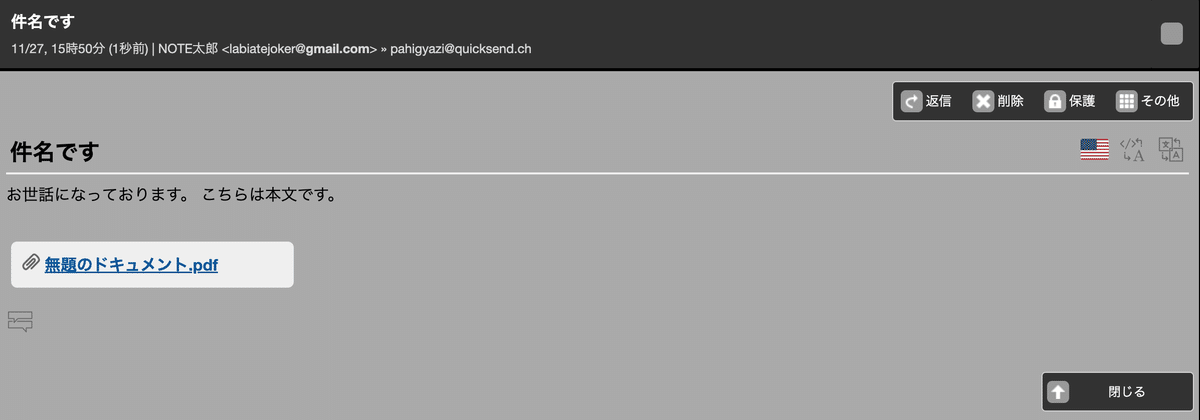
7.GASでメールを送る 応用編についておさらい
GASでメールを送信するには 「宛先アドレス、 件名、 本文」の設定が必要ですが、今回はオプションについて追加で理解しました。
GmailApp.sendEmail ( 宛先メールアドレス, 件名,本文、オプション)
8.まとめ
いかがでしょうか?思ったよりできることが増えました。
毎回同じ相手に同じような内容のメールを送ることが多い場合、GASを使えば仕事の効率化が図れます。これでメール送信について、応用編も理解しました。
次は、「#4 Gmailのデータ取得」について解説したいと思います。
